Photoshop打造Twitter可爱蓝色小鸟图标
最终效果
1、新建一个800×600像素,分辨率72dpi,RGB颜色和白色背景的新PSD文件里,我们画一个圆形,颜色#0099FF。按SHIFT键你可以创建一个完美的圆。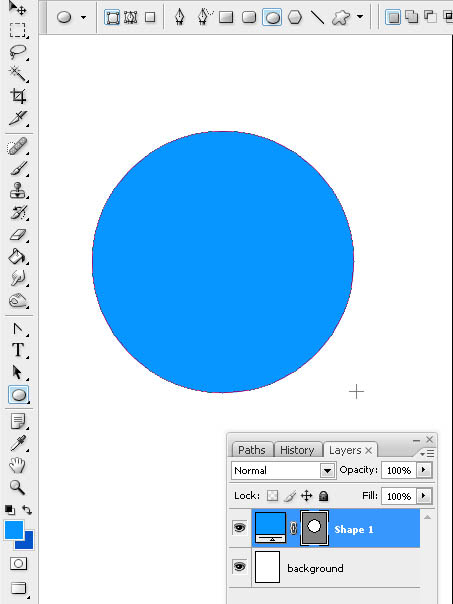
2、按Alt + Shift键,我们将向下复制这个形状,来创建鸟的头部和身体。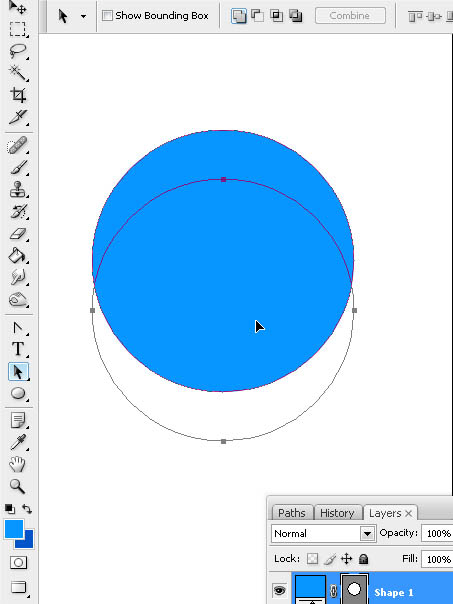
3、我们将改变所复制圆的比例。按Cmd/Ctrl + T大家都知道吧。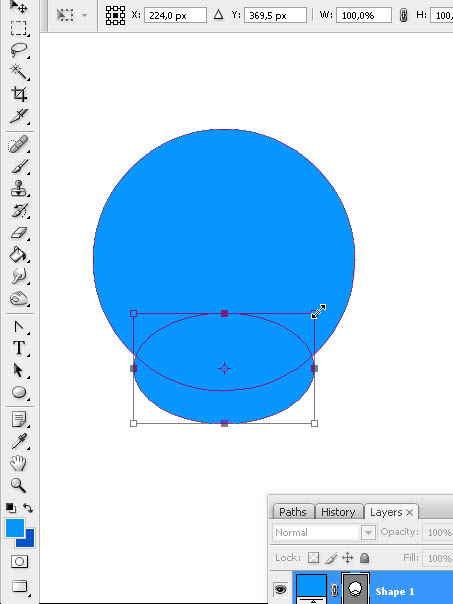
4、使用直接选择工具,按照下图那样做。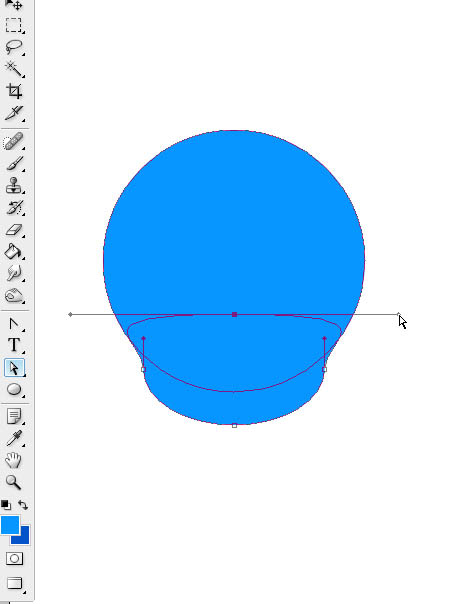
5、现在画眼睛,我们将创建一个竖长的椭圆形,再复制它。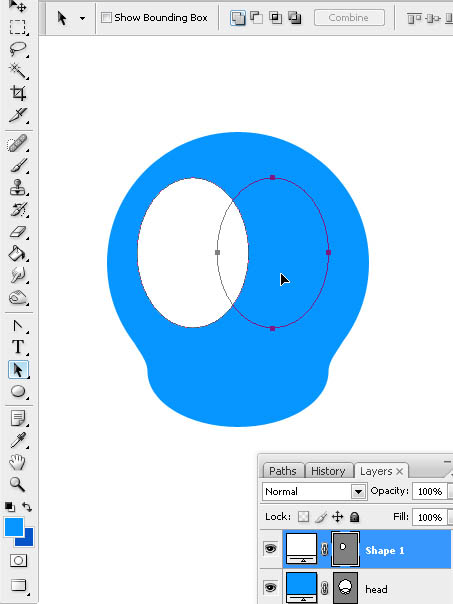
6、眼睛完成后,我们再给它添加两根头发。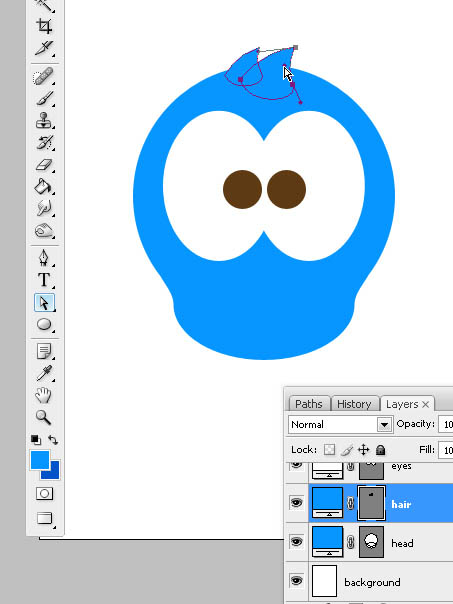
7、现在,做它尾部的羽毛。我们将画一个圆角矩形(看下图),设置30像素的半径。使用直接选择工具,我们将选择三个上方的锚点,按Cmd/Ctrl + T方向点就会出现。在上方的菜单中,我们将点击链接比例工具,水平点击拖动字母“W”(宽度),我们将把这些定位点从原先的减少到60%。不明白的同学琢磨一下。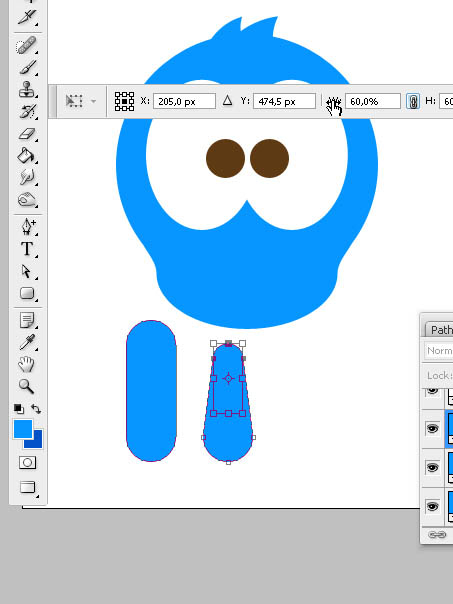
8、复制它并旋转上步我们做好的那个图形来创建鸟的羽毛。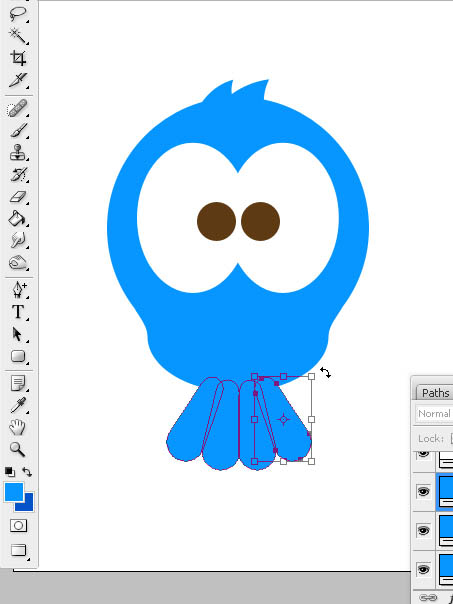
9、全选这四根羽毛,按Cmd/Ctrl + T,把他们压扁点。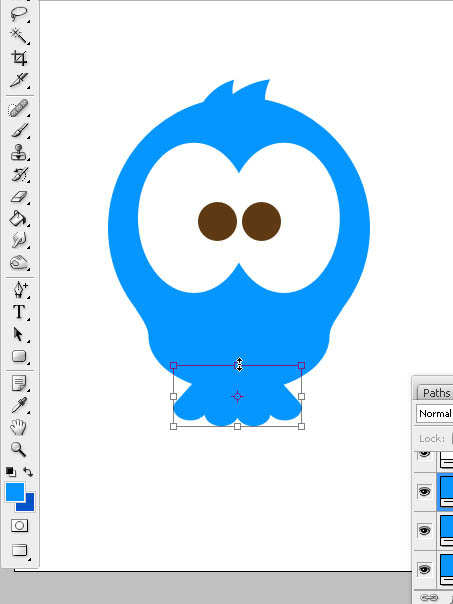
10、现在我们画一个小的椭圆形来创建鸟嘴,看下图。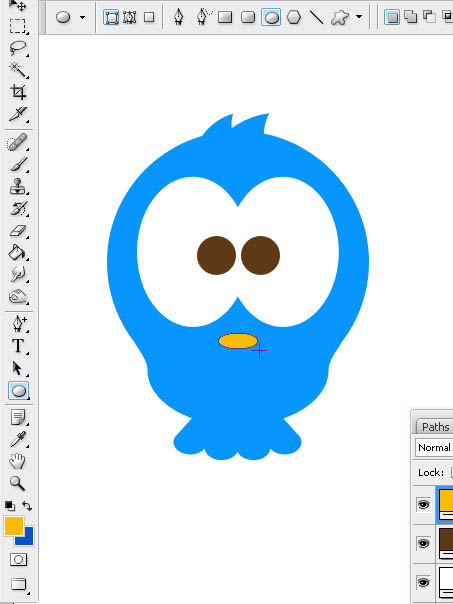

热AI工具

Undresser.AI Undress
人工智能驱动的应用程序,用于创建逼真的裸体照片

AI Clothes Remover
用于从照片中去除衣服的在线人工智能工具。

Undress AI Tool
免费脱衣服图片

Clothoff.io
AI脱衣机

Video Face Swap
使用我们完全免费的人工智能换脸工具轻松在任何视频中换脸!

热门文章

热工具

记事本++7.3.1
好用且免费的代码编辑器

SublimeText3汉化版
中文版,非常好用

禅工作室 13.0.1
功能强大的PHP集成开发环境

Dreamweaver CS6
视觉化网页开发工具

SublimeText3 Mac版
神级代码编辑软件(SublimeText3)

热门话题
 7650
7650
 15
15
 1392
1392
 52
52
 91
91
 11
11
 73
73
 19
19
 36
36
 110
110
 区块链资料分析工具有哪些?
Feb 21, 2025 pm 10:24 PM
区块链资料分析工具有哪些?
Feb 21, 2025 pm 10:24 PM
区块链技术的迅速发展带来了对可靠且高效的分析工具的需求。这些工具对于从区块链交易中提取有价值的见解至关重要,以便更好地理解和利用其潜力。本文将探讨市场上一些领先的区块链数据分析工具,包括他们的功能、优势和局限性。通过了解这些工具,用户可以获得必要的见解,最大限度地利用区块链技术的可能性。
 PHP 爬虫实战:爬取 Twitter 上的数据
Jun 13, 2023 pm 01:17 PM
PHP 爬虫实战:爬取 Twitter 上的数据
Jun 13, 2023 pm 01:17 PM
在数字化时代下,社交媒体已经成为人们生活中不可或缺的一部分。Twitter作为其中的代表,每天有数亿用户在上面分享各种信息。对于一些研究、分析、推销等需求,获取Twitter上的相关数据是非常必要的。本文将介绍如何使用PHP编写一个简单的Twitter爬虫,爬取一些关键字相关的数据并存储在数据库中。一、TwitterAPITwitter提供
 Laravel开发:如何使用Laravel Socialite和Twitter实现第三方登录?
Jun 15, 2023 pm 06:18 PM
Laravel开发:如何使用Laravel Socialite和Twitter实现第三方登录?
Jun 15, 2023 pm 06:18 PM
随着互联网的发展,第三方登录已经成为了许多网站和应用中不可或缺的一部分。LaravelSocialite是Laravel框架中一个非常流行的社交登录扩展,可以方便地实现Facebook、Twitter、Google、GitHub等社交媒体平台的登录。在本文中,我们将会介绍如何使用LaravelSocialite和Twitter实现第三方
 DeepSeek官方入口在哪?2025最新访问指南
Feb 19, 2025 pm 05:03 PM
DeepSeek官方入口在哪?2025最新访问指南
Feb 19, 2025 pm 05:03 PM
DeepSeek,一个综合性的搜索引擎,提供来自学术数据库、新闻网站和社交媒体的广泛结果。访问 DeepSeek 的官方网站 https://www.deepseek.com/,注册一个帐户并登录,然后就可以开始搜索了。使用特定关键词、精确短语或高级搜索选项可以缩小搜索范围并获得最相关的结果。
 Bitget交易所官网登陆最新入口
Feb 18, 2025 pm 02:54 PM
Bitget交易所官网登陆最新入口
Feb 18, 2025 pm 02:54 PM
Bitget 交易所提供多种登录方式,包括电子邮件、手机号和社交媒体账户。本文详细介绍了每种登录方式的最新入口和步骤,包括访问官方网站、选择登录方式、输入登录凭证和完成登录。用户在登录时应注意使用官方网站并妥善保管登录凭证。
 gateio官方网站入口
Mar 05, 2025 pm 08:09 PM
gateio官方网站入口
Mar 05, 2025 pm 08:09 PM
Gate.io 官方网站可通过官方应用程序访问。虚假网站可能包含拼写错误、设计差异或可疑的安全证书。保护措施包括避免点击可疑链接、使用双因素身份验证并向官方团队报告欺诈活动。常见问题涵盖注册、交易、出金、客服和费用,而安全措施包括冷存储、多重签名和 KYC 合规。用户应意识到冒充员工、赠送代币或要求个人信息的常见诈骗手段。
 MRI币价格多少?MRI币价格最新行情
Mar 03, 2025 pm 11:48 PM
MRI币价格多少?MRI币价格最新行情
Mar 03, 2025 pm 11:48 PM
此加密货币并非真正具有货币价值,其价值完全依赖于社区支持。投资者在投资前务必谨慎调研,因为它缺乏实际用途和吸引人的代币经济模型。由于该代币于上月发行,投资者目前只能通过去中心化交易所购买。MRI币实时价格$0.000045≈¥0.00033MRI币历史价格截至2025年2月24日13:51,MRI币价格为$0.000045。下图显示了该代币在2022年2月至2024年6月期间的价格走势。MRI币投资风险评估目前MRI币未在任何交易所上市,且价格已归零,无法再进行购买。即使该项目
 Scrapy框架爬取Twitter数据的实现
Jun 23, 2023 am 09:33 AM
Scrapy框架爬取Twitter数据的实现
Jun 23, 2023 am 09:33 AM
Scrapy框架爬取Twitter数据的实现随着互联网的发展,社交媒体已成为人们广泛使用的平台之一。而Twitter作为全球最大的社交网络之一,每天都有海量的信息产生。因此,如何利用现有的技术手段有效地获取并分析Twitter上的数据就变得尤为重要。Scrapy是一个Python的开源框架,专门用于抓取和提取特定网站上的数据。相对于其他类似框架,Scrapy




